相比于windows操作系统的重装方法教程,如今很多小伙伴对苹果电脑重装系统的方法教程都较为陌生一些,下面小编就来教大家苹果电脑重装系统怎么操作,一起来看看吧。
工具/原料:
品牌型号:Macbook Pro 13
方法/步骤:
按住Command +R键:
1、苹果电脑怎么重装系统呢?在电脑关机的状态下,我们按住Command +R键不放, 再按一下开机键松手,注意此时Command +R键不能松开哦。直到出现如下图所示界面;
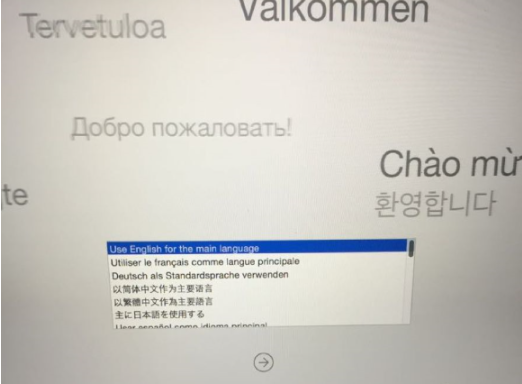
2、选择我们自己需要安装的系统语言,点击“→”继续。
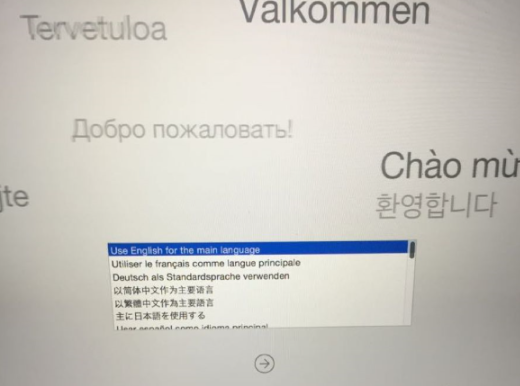
3、连Wi-Fi重装一般需要6个小时左右,将会自动下载美国苹果官网5个GB的安装包,所以用无线网卡的小伙伴要注意流量了。
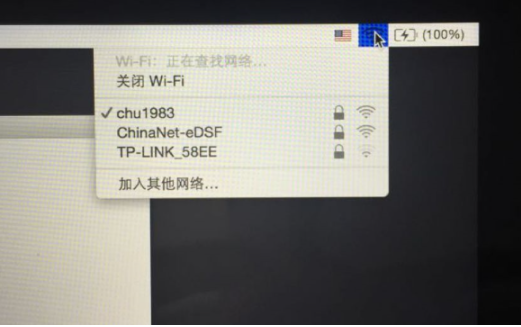
4、点击磁盘工具就可以啦。
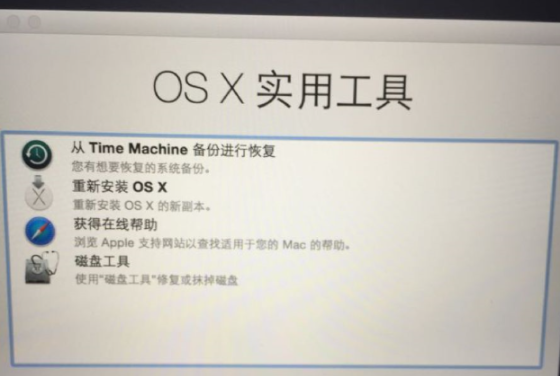
5、接着点击第二个磁盘(Macintosh HD )。

6、鼠标点击第二个磁盘(Macintosh HD )后,选择“抹掉”。

7、关闭上面的窗口界面,选择重新安装OS X即可;
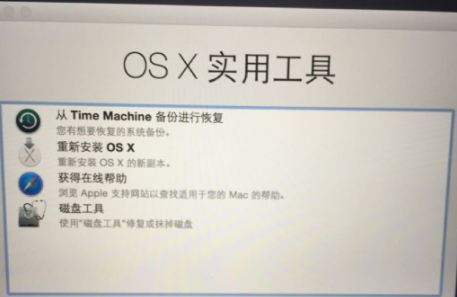
8、点击“继续”,选择“同意”之类的条款即可。
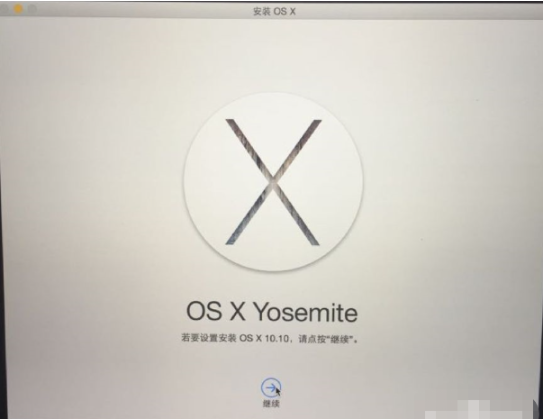
9、直至到以下这个页面,耐心等待即可完成。
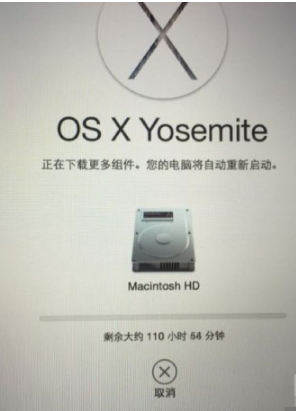
总结:
以上就是苹果电脑重装系统怎么操作的详细步骤啦,希望可以帮助到大家。
© 版权声明
文章版权归作者所有,未经允许请勿转载。
THE END






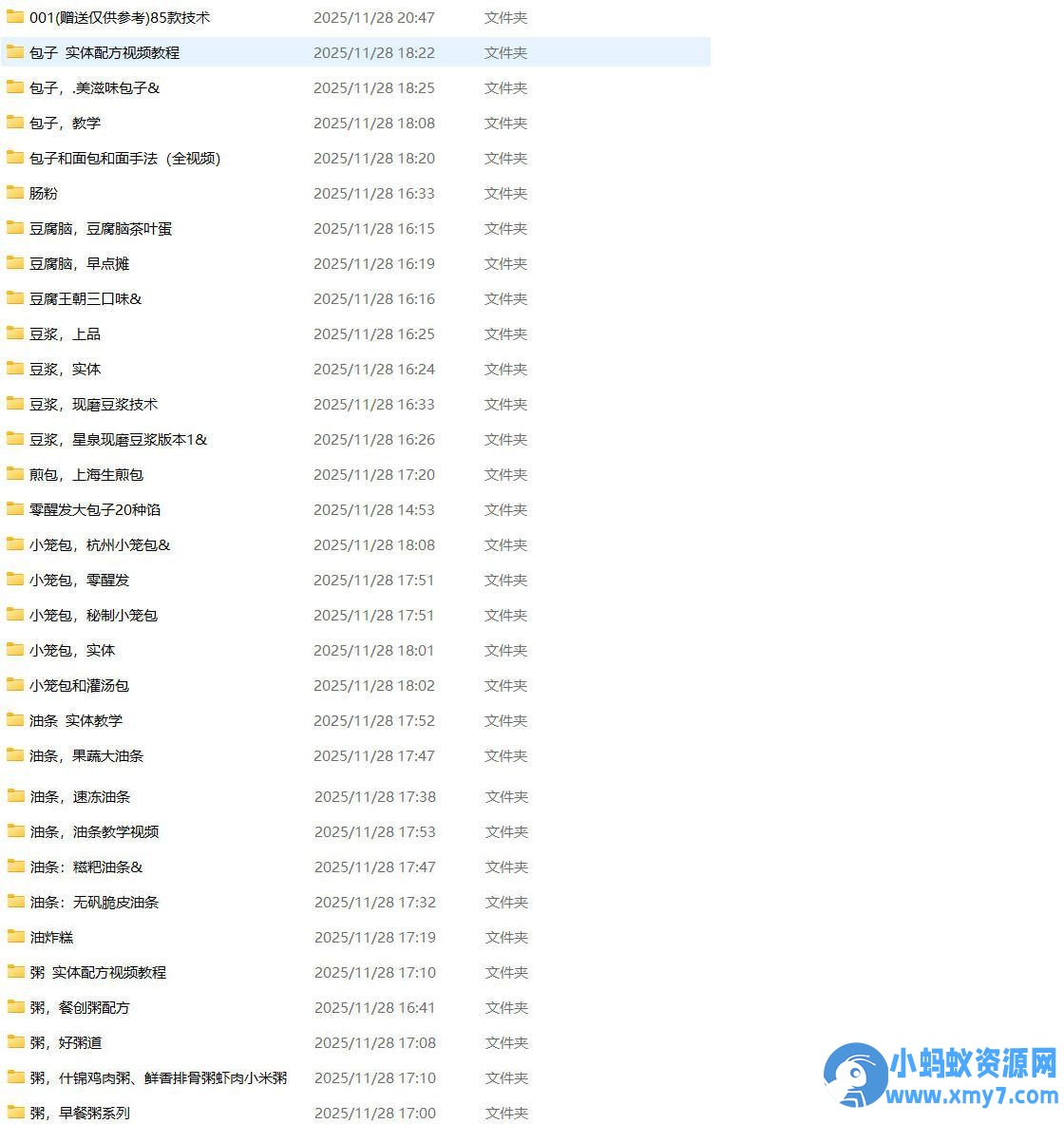


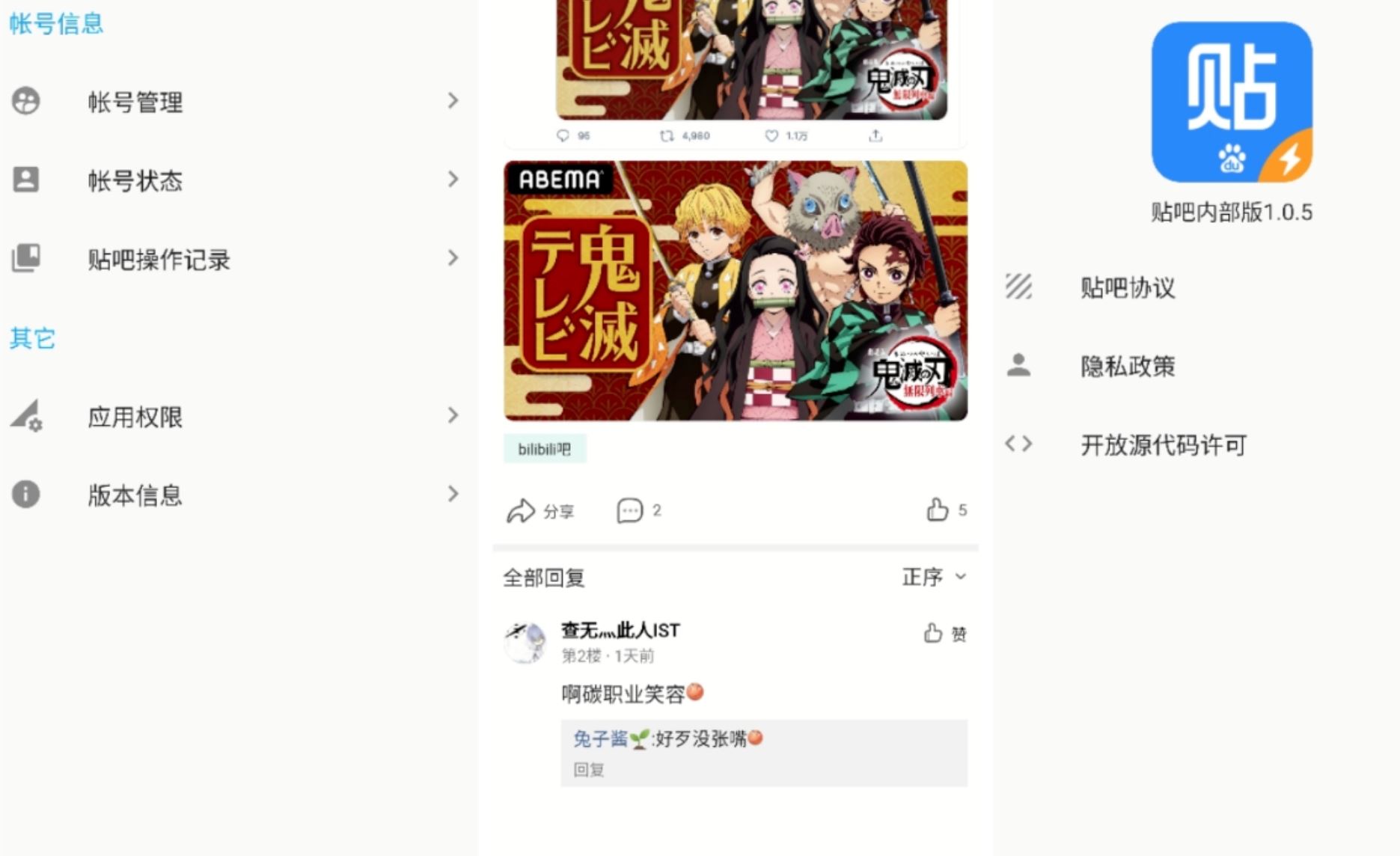
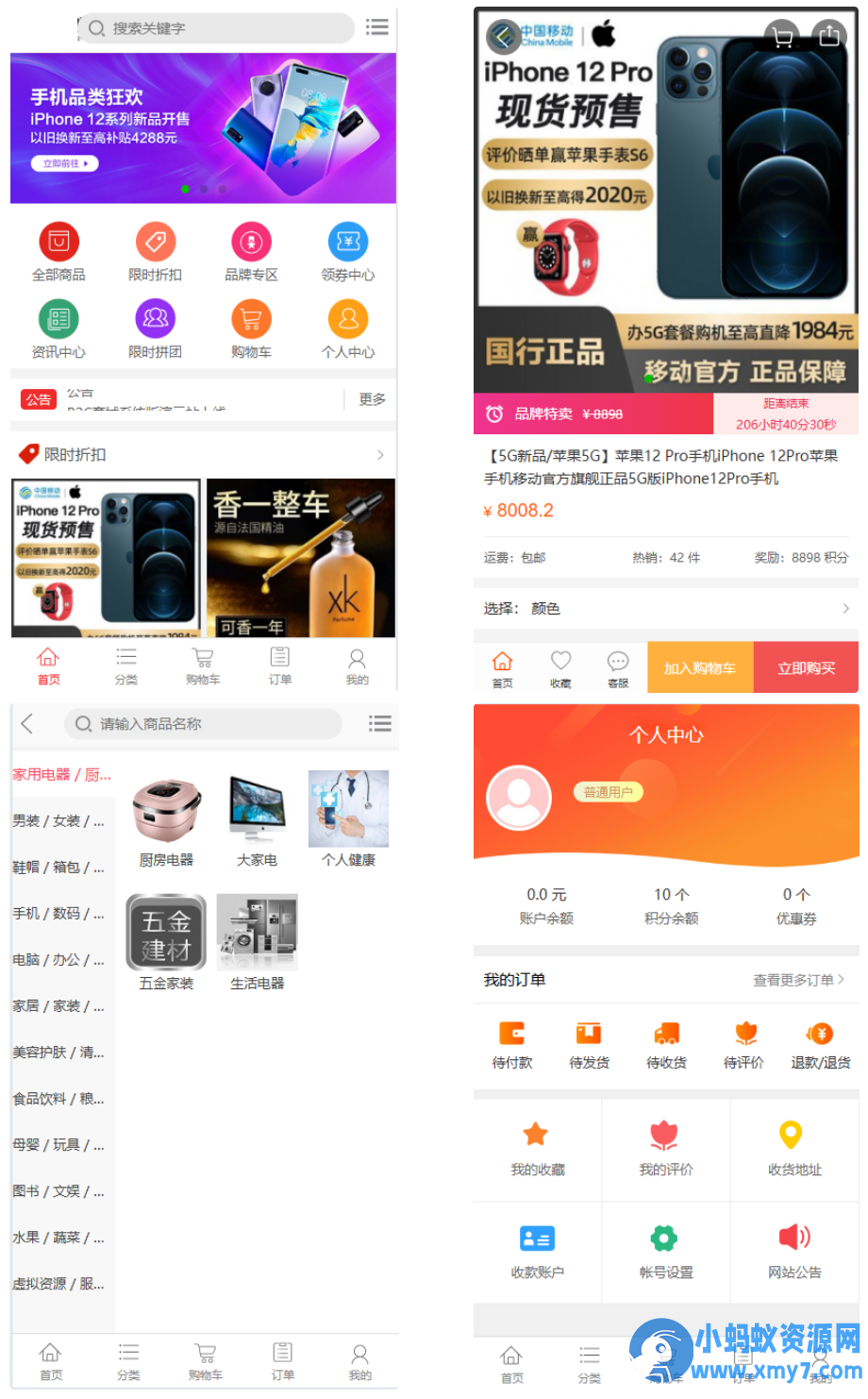
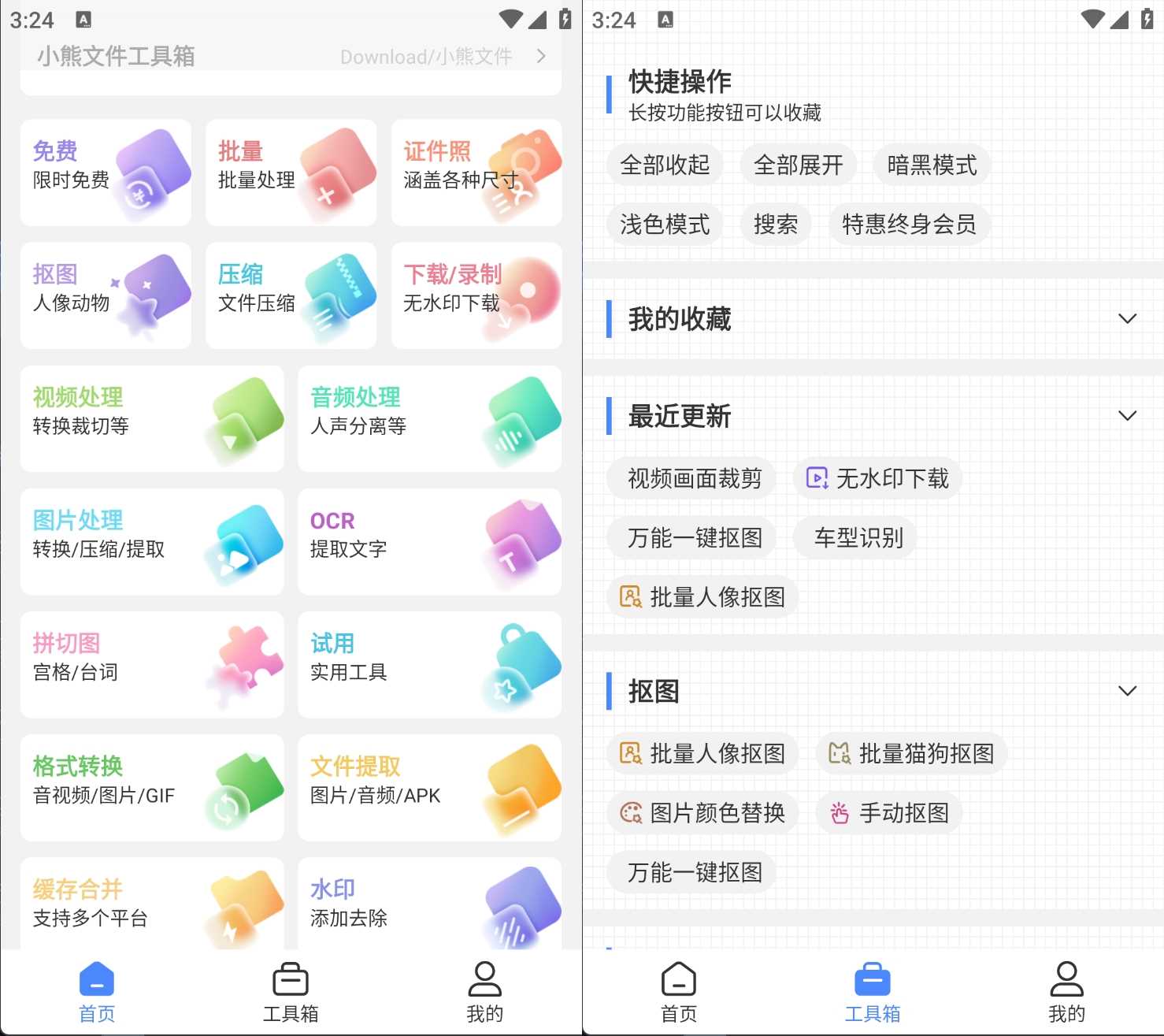
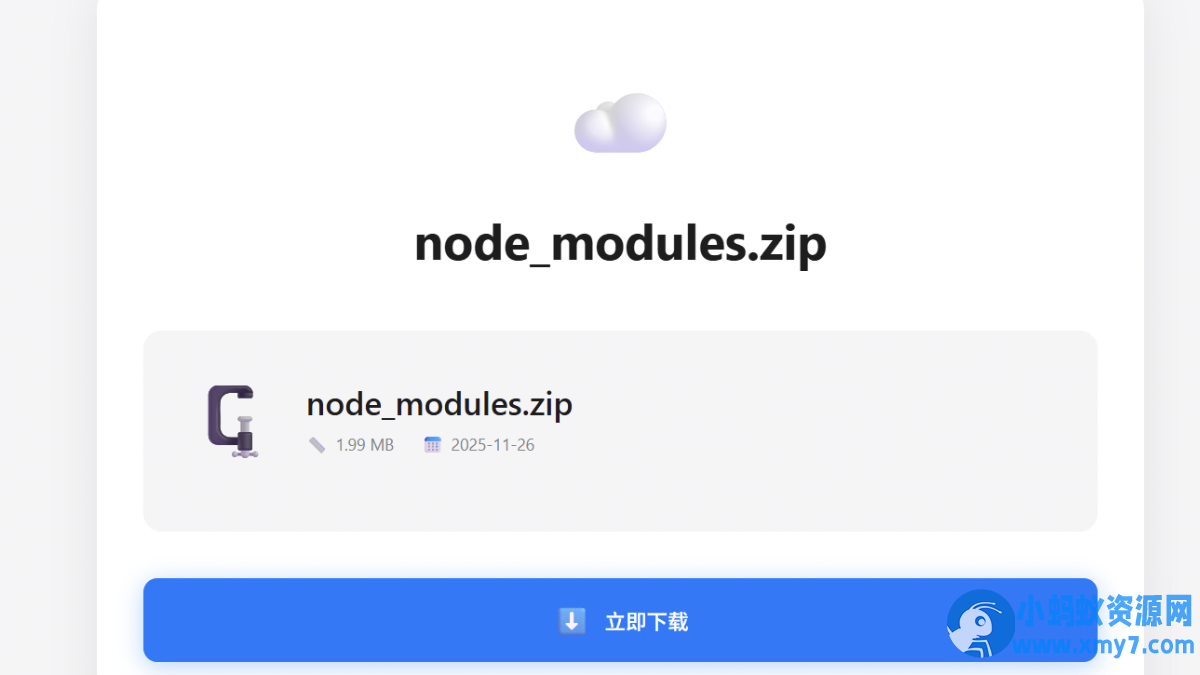













暂无评论内容